PDF怎么添加一页?在日常工作和学习中,PDF文档因其跨平台、不易被篡改的特性而广受欢迎。然而,有时我们可能需要对PDF文档进行编辑,比如需要在已有的PDF文档中添加新的一页。那么,如何在PDF中插入新页面呢?本文将为大家详细介绍PDF插入页面的方法,并特别推荐一款实用的工具——迅捷PDF转换器,帮助小伙伴们轻松完成PDF文档的编辑工作。

PDF添加页面的需求多种多样,有时是为了补充遗漏的信息,有时是为了插入新的章节或内容。无论出于何种目的,掌握正确的添加页面方法都是十分重要的。在众多的PDF处理工具中,迅捷PDF转换器凭借其高效、简便的操作特点,成为了许多用户的选择之一。
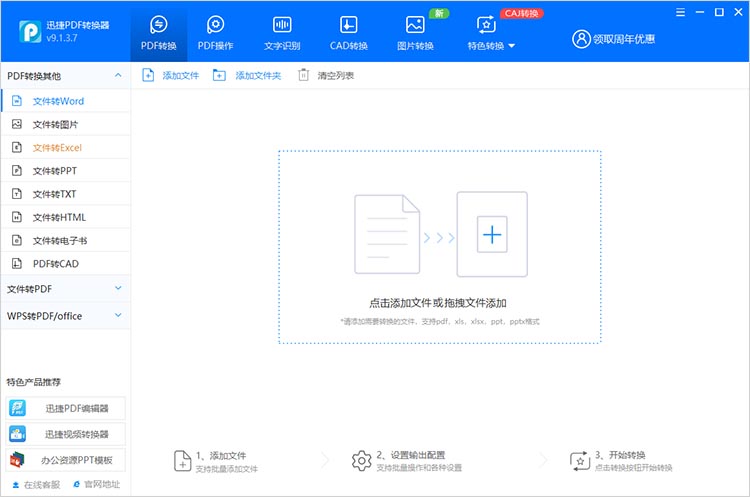
迅捷PDF转换器不仅支持PDF与多种格式之间的转换,还提供了丰富的PDF处理功能,其中就包括PDF插入页面。
使用迅捷PDF转换器添加PDF页面的步骤非常简单:
打开软件并选择【PDF操作】功能板块。接着,在左侧的功能列表中点击【PDF插入页面】。然后,点击【添加文件】按钮,将需要编辑的PDF文档导入软件中。
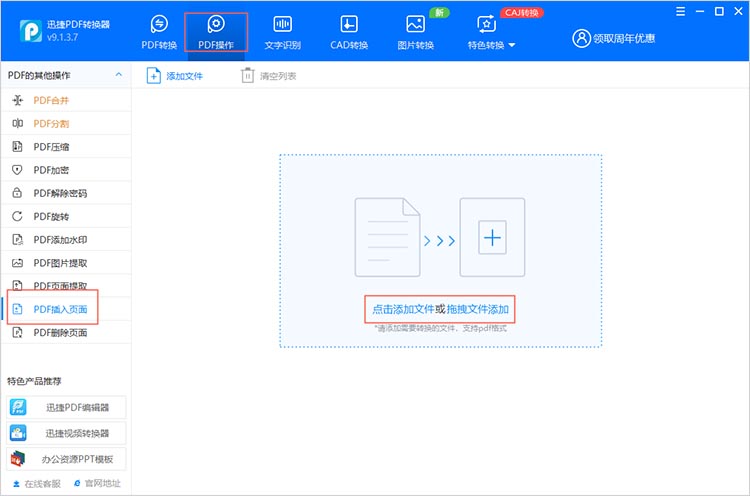
完成导入文件后,软件界面会显示文档的页面缩略图,方便用户选择插入页面的位置。选择想要插入的位置,点击【+】按钮,上传想要插入的文档。
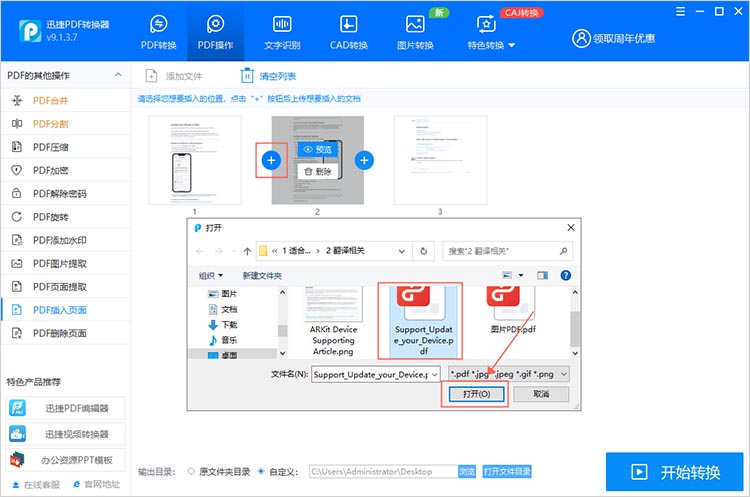
确定好要插入的页面后,点击【开始转换】按钮,软件便会开始处理你的PDF文档,将新的页面添加到指定位置。
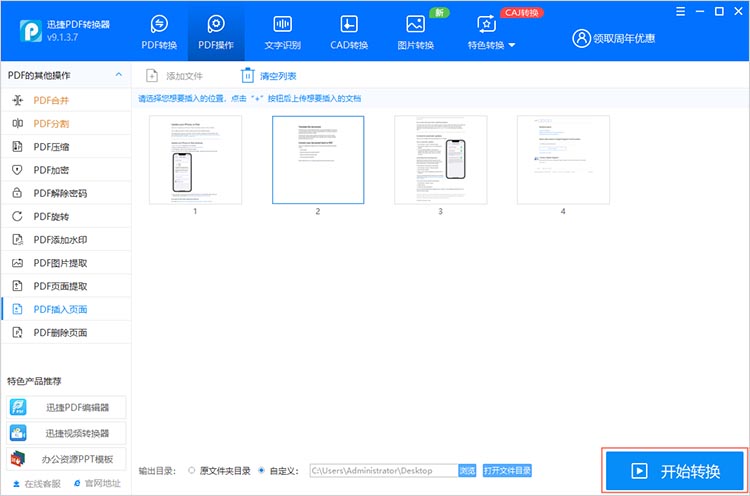
通过以上步骤,小伙伴们就可以轻松地在PDF文档中添加页面了。迅捷PDF转换器的优点在于其操作简便、处理速度快,而且不会对原文档的格式和排版造成破坏。此外,该软件还支持批量处理,可以一次性添加多个页面到PDF文档中,大大提高了工作效率。
以上就是有关“PDF怎么添加一页”的全部内容,PDF添加页面的方法多种多样,选择适合自己的工具和方法十分重要。迅捷PDF转换器作为一款功能强大、操作简便的PDF处理工具,无疑是一个不错的选择。无论是需要添加单个页面还是批量处理多个文件,它都能满足我们的需求。希望本文的介绍能对小伙伴们有所帮助,让大家在处理PDF文档时更加得心应手。

